2023年08月10日 satou hikari 動画再生
2023年08月10日 satou hikari 動画再生


HD高画質と大容量の特徴を持つブルーレイディスクは、DVDの約10倍の容量があります。スマホやカメラで撮影した写真と映像を末永く保存したい場合、それらのデータをブルーレイディスクに記録するのはいい方法です。この記事は、高機能で使いやすいブルーレイ書き込みソフトを使って、MacでMP4動画をブルーレイに書き込み・作成する方法を徹底解説いたします。
目次CLOSE
写真や動画からブルーレイ(Blu-rayディスク)を作成する場合、デジタルデータをブルーレイ形式に変換するブルーレイ書き込み(オーサリング)ソフトが必要です。
無料で動画をブルーレイに焼くなら、tsMuxeRという有名なブルーレイオーサリングフリーソフトを利用できます。tsMuxeRで動画ファイルをブルーレイ形式(BDMVのみ)にオーサリングしてから、ImgBurnなどの無料ソフトを使ってオーサリングしたBDMVフォルダをBlu-rayディスクに焼けばいいです。しかし、BDMV方式で書き込んだBDディスクは市販のブルーレイのようなメニュー画面がない、さらブルーレイ再生プレーヤーで再生できないことが多いです。
メニューやチャプター付きで動画データをブルーレイに焼いて、家庭用プレーヤーで視聴したいなら、無料ソフトではなく、実用的な機能を備えた有料ソフトを使う方がいいと思います。
Macで動画をBDディスクに書き込んでテレビやパソコンで見る場合、Leawo Blu-ray作成という高機能で使いやすいDVD・ブルーレイ書き込みソフトをおすすめします。
Leawo Blu-ray作成を使えば、高画質かつ高速であらゆる写真、動画、写真スライドショー、音声を含む180種類以上のメディアファイルをDVD・ブルーレイに焼くことができます。また、多彩なメニューを自由に選択し、編集できます。さらに、直感的な操作で動画やスライドショーをカスタマイズすることができます。


| 対応OS | Windows 7/8/8.1/10/11,macOS 10.13/10.14…/12/13 |
| 日本語対応 | ○ |
| 入力形式 | MP4,DAT,WEBM,RMVB,RM,MPG,MPEG,VOB,MOV,M4V,QT,FLVなど |
| 出力形式 | Blu-ray/DVDディスク、フォルダ、isoファイル |
| 編集機能 | ○(トリム、切り抜き、回転、再生速度、エフェクト、透かし、ノイズ除去など) |
| メニュー作成 | ○ |
| チャプター作成 | ○ |
| 3Dブルーレイ・DVD作成 | ○ |
Leawo Blu-ray作成の評価
Leawo Blu-ray作成は日本に対応できるし、シンプルで分かりやすいUIもあるので、初めて利用される方も手軽に操作できます。ここでは、Leawo Blu-ray作成 for Mac(Leawo Blu-ray作成のMacバージョン)を使って、MacでMP4をブルーレイに書き込みする方法を徹底説明いたします。
Leawoの公式サイトにアクセスするか、もしくは上記の「ダウンロード」アイコンをクリックすることで、Leawo Blu-ray作成 for Macをパソコンに無料ダウンロードして、インストールします。
Leawo Blu-ray作成 for Mac(Leawo Prof. Mediaに付属するモジュールの一つ)を起動するには、Leawo Prof. Mediaを立ち上げてから「Blu-ray作成」モジュールを選択してください。
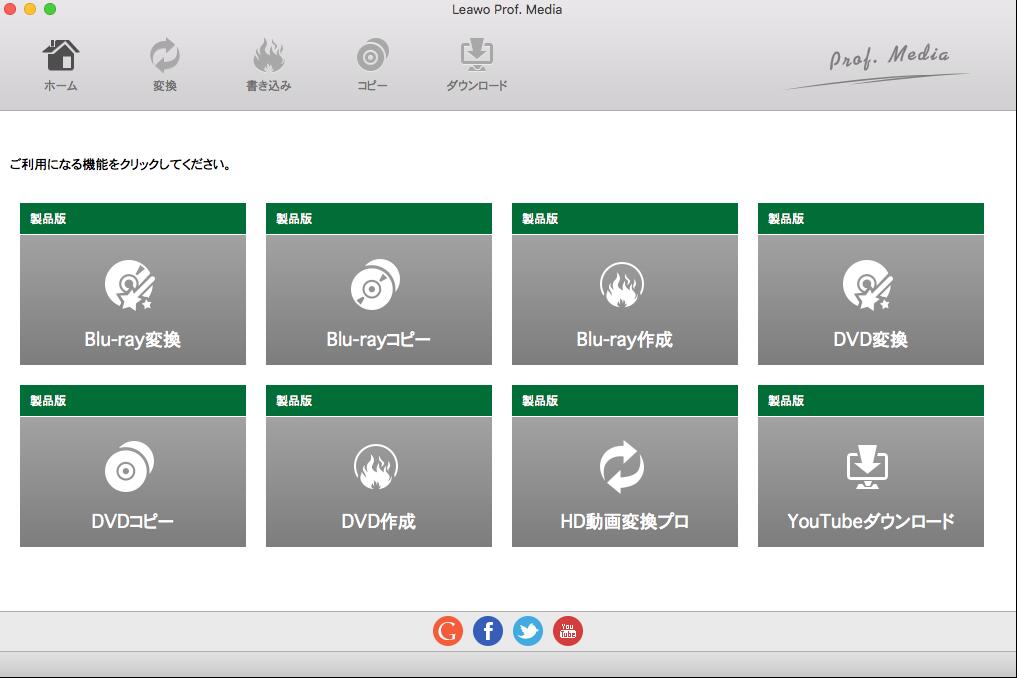
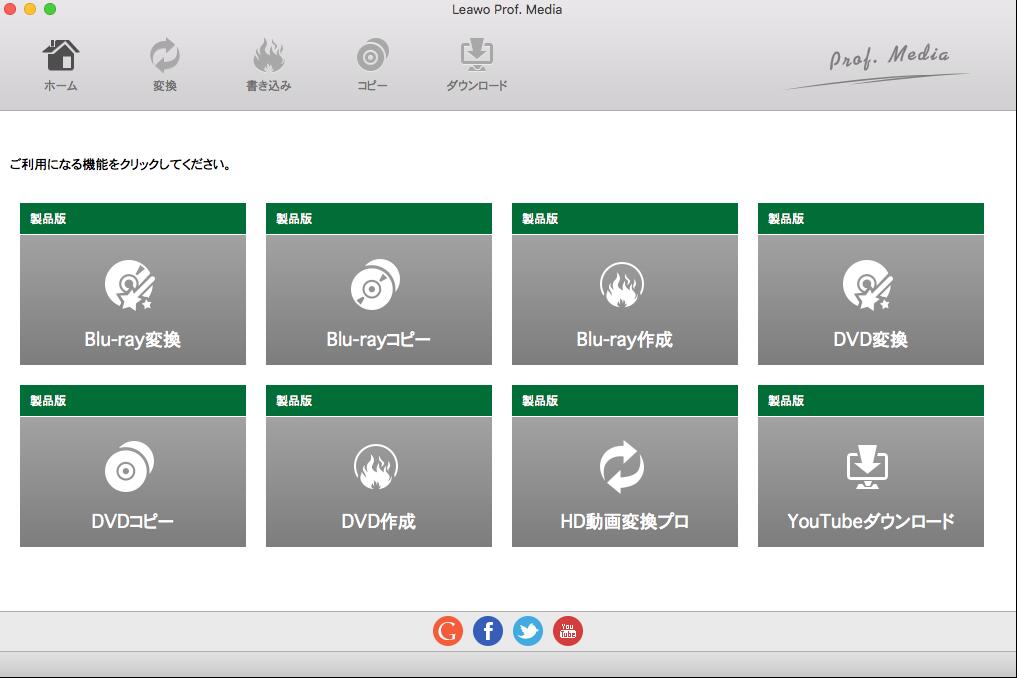
「ビデオを追加」ボタンをクリックすることで、MP4動画ファイルをソフトウェアに読み込みします。一度に複数の動画ファイルをインポートできます。
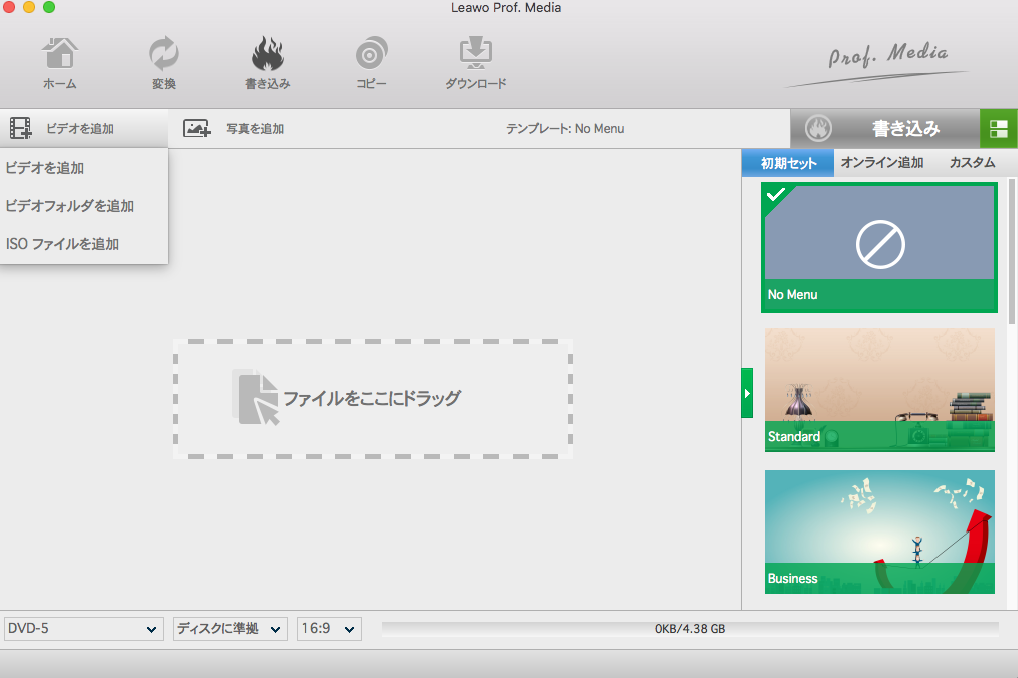
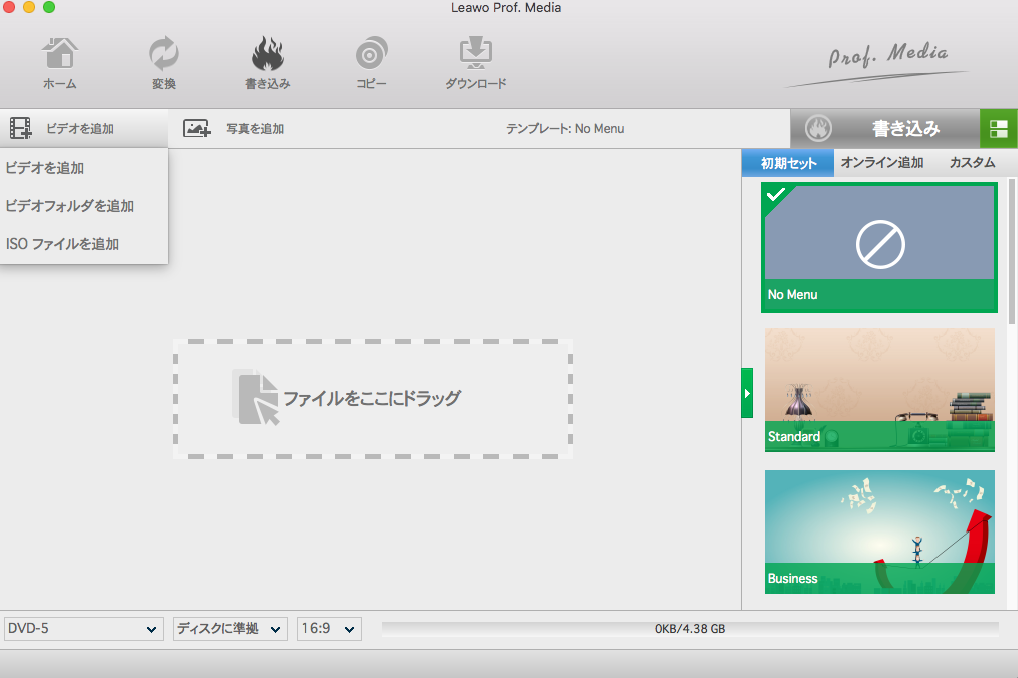
ディスクメニューがほしい場合、ホーム画面の右側にお気に入りのメニューテンプレートを選択してください。そして、背景音楽と背景イメージを追加したり、メニューの名前を変えたりして、メニューを自由に編集できます。
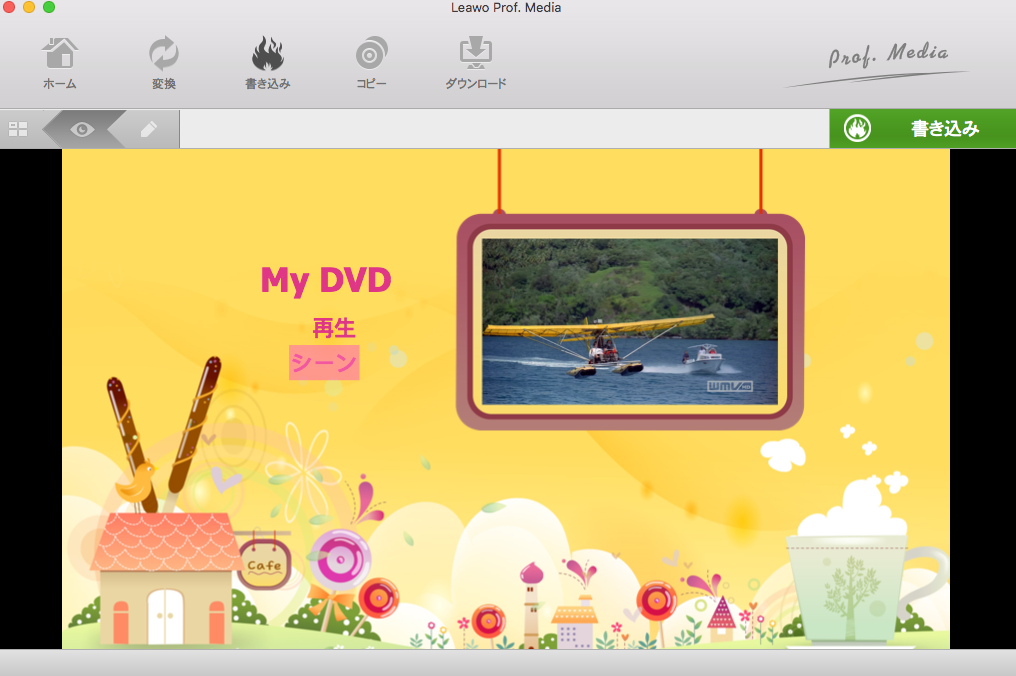
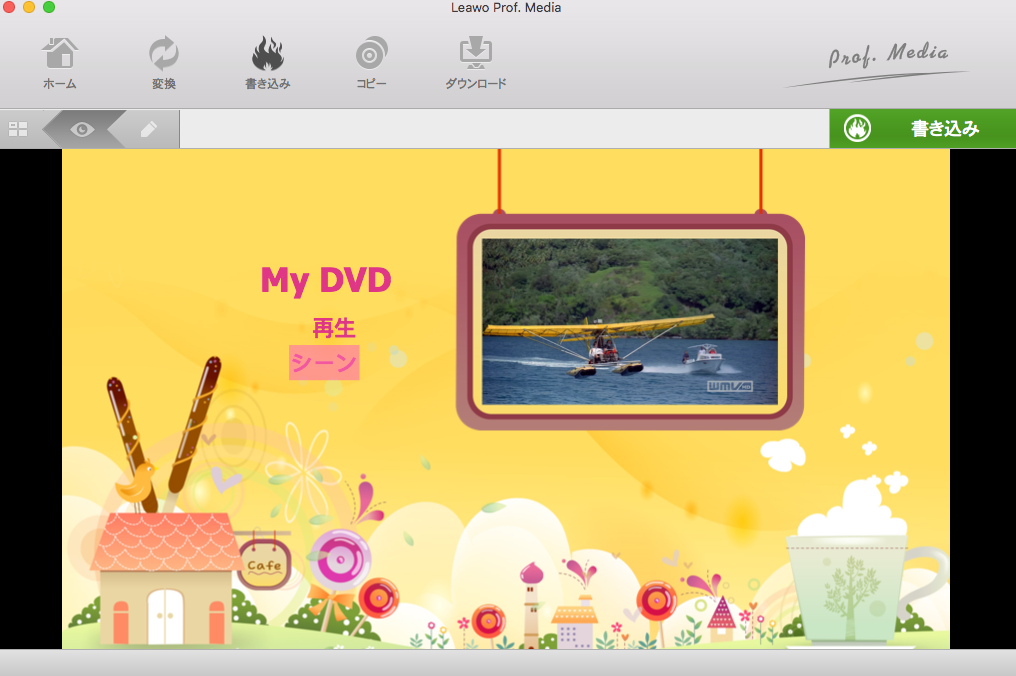
Leawo Blu-ray作成には実用的な編集機能が搭載されています。追加した動画ファイルを選択して「編集」ボタンをクリックしたら、編集画面が表示されます。必要に応じて、動画を編集可能!
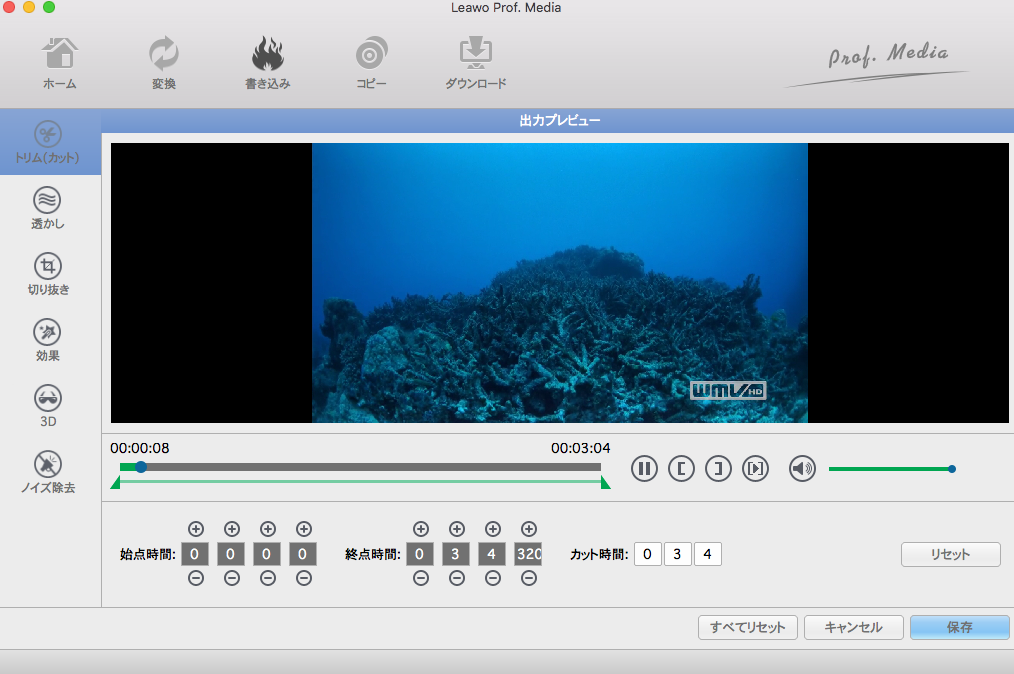
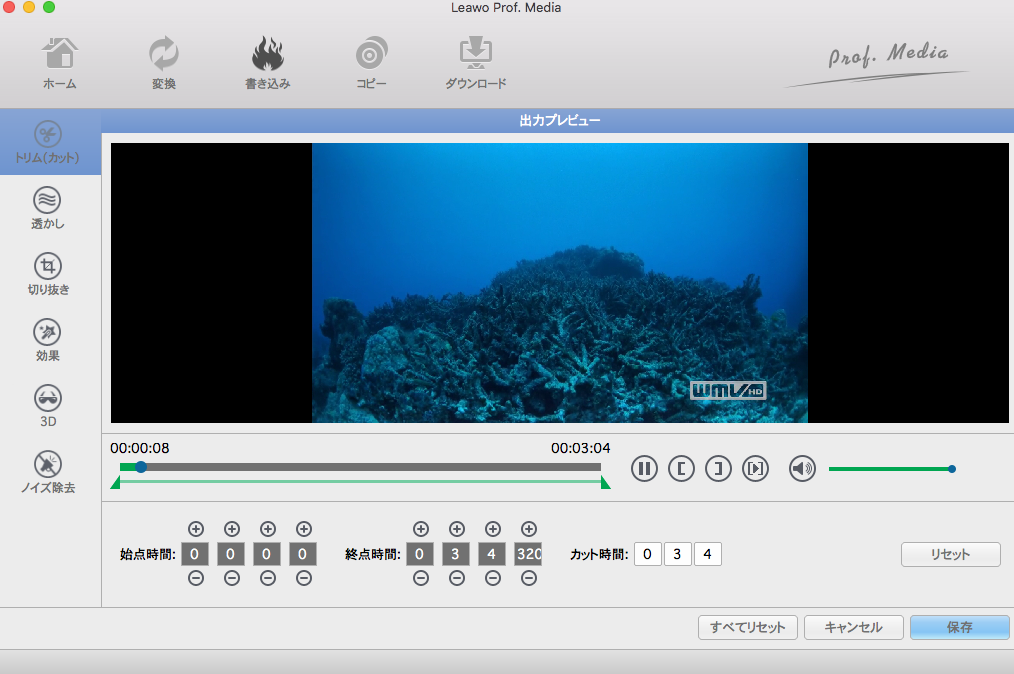
全ての設定が終わったら、緑の「書き込み」ボタンをクリックします。書き込み画面で書き込み先とディスクラベル、保存先を設定してください。下の「書き込み」ボタンを押したら、MP4動画からブルーレイへの書き込みが開始します。
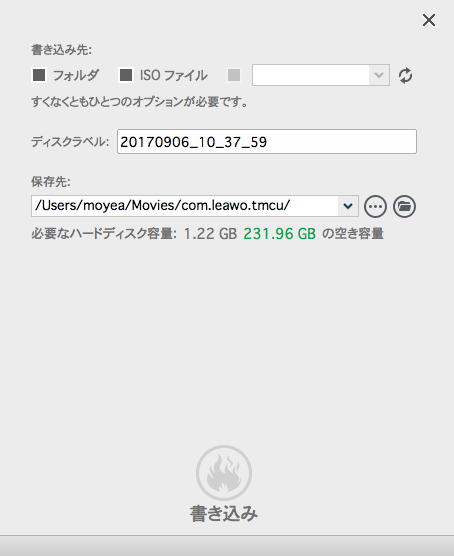
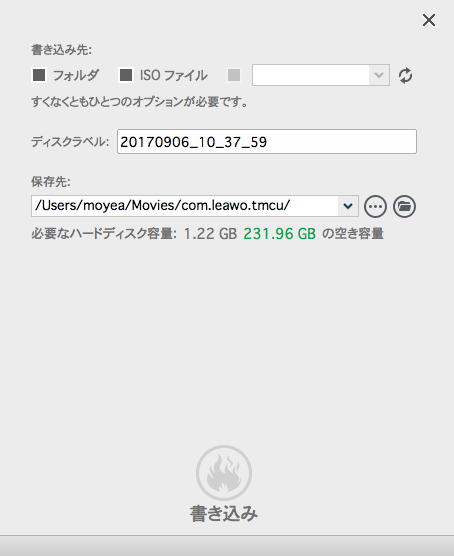
【動画ガイド】iPhoneの動画をBlu-rayに焼く、テレビで再生する方法
MacBook Proや、iMac Pro、MacBook Air、iMacなどのMac PCで動画を見るなら、ディフォルトのメディアプレーヤー – QuickTime Playerを利用できます。しかし、QuickTime PlayerはブルーレイやDVDの再生に対応できません。Macでブルーレイを見る場合、外付けのブルーレイドライブとブルーレイ再生ソフトを別途インストールする必要があります。
ここでは、Leawo Blu-ray Player for Macというフリーソフトをおすすめします。
Leawo Blu-ray Player for MacはAACS、やBD+、MKB、Cinaviaなどのコピーガードに対応でき、市販のブルーレイを再生する最適なブルーレイプレーヤーです。ブルーレイだけではなく、DVDフォルダ/ディスク/ISOファイル、動画と音声ファイルも綺麗に再生できます。また、映画館並みの映像空間を創出し、最高の映像体験を提供します。更に、マルチアングル映像に対応し、キャプチャー、倍速再生、字幕追加のような追加機能が満載です。


Leawo Blu-ray Player for Macでブルーレイを再生する手順
Leawo Blu-ray Playerの詳しい機能、使い方(ダウンロード&インストール方法とか、動画変換とか、字幕追加とか)や評判などを知りたい場合、こちらの記事を参照できます。
Rating: 4.9 / 5 (178 Reviews)
30日間
返金保証
30日間の全額返金保証を提供しております。返金ポリシーにより、全てのお客さまに、安心して最高のサービスと製品を提供させていただきます。
1営業日以内
サポート対応
1営業日以内に安心サポート。お客様サポートや技術サポートでも経験豊富なスタッフが迅速に対応しております。
1,000万以上
のユーザー
全世界で千万以上のお客さまや法人様にご利用いただいています。信頼性が高く、ユーザーが安心して利用できる製品を提供いたします。
100%安全
安心ショップ
オンラインストアのデータ通信はベリサイン社の最新技術によって保護されています。安全なショッピングをお楽しみいただけます。